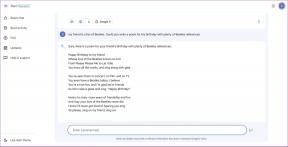Fantastiske SharePoint-listetips og triks du trenger å vite
Miscellanea / / April 03, 2023
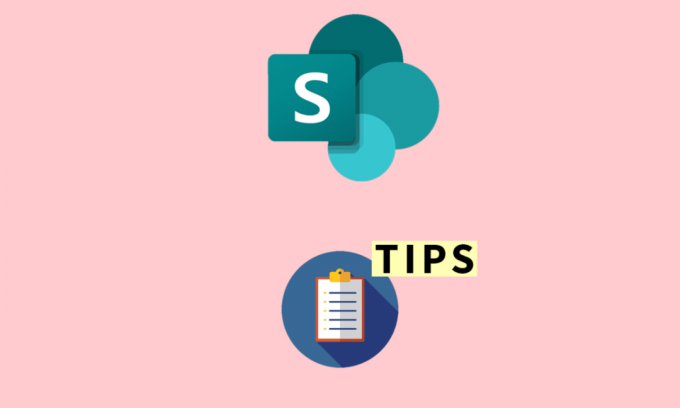
Enten du er en stor eller liten organisasjon, er SharePoint en tjeneste alle kan bruke for å gjøre virksomheten sin effektiv. Med denne siden kan du enkelt administrere og dele informasjon med andre ansatte uten problemer. Hvis du ikke har skikkelig kunnskap om hvordan du bruker de ulike funksjonene i SharePoint, kan det være en tøff jobb å bruke denne plattformens fulle potensial. Så vi har bestemt oss for å skrive en artikkel for å dele noen SharePoint-listetips med deg. Er du spent på å kjenne dem? Siden vi er glade for å dele kunnskapen vår, la oss begynne. Du vil også lære SharePoint-lister eksempler.
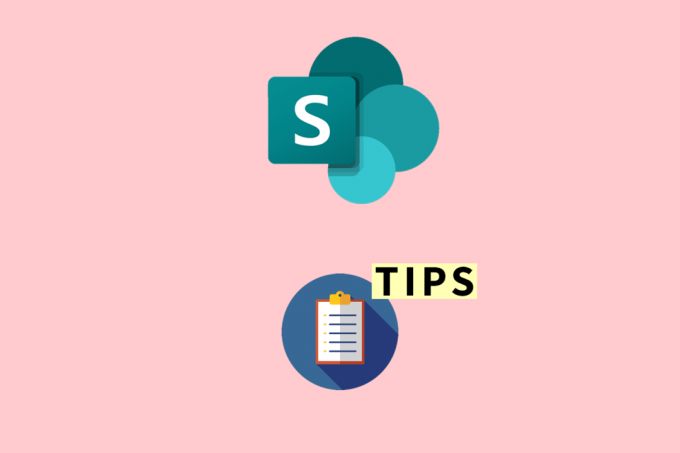
Innholdsfortegnelse
- Fantastiske SharePoint-listetips og triks du trenger å vite
- Om SharePoint
- Fakta om SharePoint
- 1. Eksporter data til Excel
- 2. Bruk filterfunksjon
- 3. Integrer med andre Microsoft 365-apper
- 4. Angi tillatelser
- 5. Enkelhet er nøkkelen
- SharePoint-listebegrensninger
- SharePoint lister eksempler
- SharePoint-lister kontra SharePoint-biblioteker
- Er SharePoint-listen bedre enn Microsoft Excel?
Fantastiske SharePoint-listetips og triks du trenger å vite
Vi har vist eksempler på SharePoint-lister og tips og triks for SharePoint-lister i detalj.
Om SharePoint
Først introdusert av Microsoft i 2001, er det en plattform for informasjonshåndtering og deling. Det hjelper organisasjoner med å opprette nettsteder for å lagre og dele data med sine ansatte. Du kan lage mange typer nettsteder med Delingspunkt, for eksempel teamsider, kommunikasjonssider, klassiske nettsteder osv. Det beste er at den kommer med noen Office 365-versjoner. Du kan også kjøpe den som en frittstående tjeneste.
Det er imidlertid muligheter for at du jobber i et IT-selskap og aldri har hørt om denne innholdsstyringsplattformen. Dette er fordi mange små organisasjoner ikke bruker dette verktøyet og erstatter det med andre Microsoft Office-applikasjoner. Men det endrer ikke på hvor kraftig SharePoint er. Og den har potensial til å oppfylle de fleste av dine krav. Den bruker arbeidsflyt for å tilby samarbeidsverktøy som lister, biblioteker, databaser etc.
I motsetning til andre Microsoft-applikasjoner, får den ikke hyppige oppdateringer. Til tross for dette har SharePoint fortsatt et moderne utseende og er også ganske sikkert.
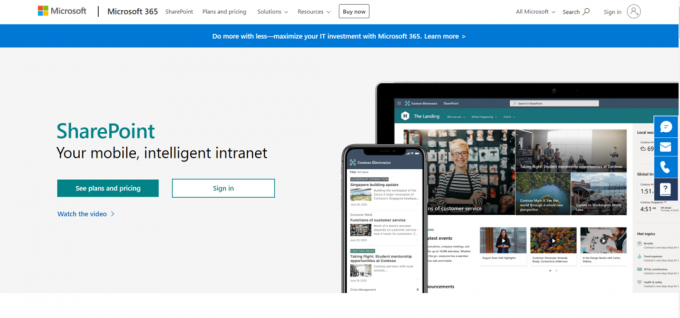
Fakta om SharePoint
- Over 100million mennesker over hele verden bruker dette samarbeidsverktøyet.
- Nesten 50 prosent av verdens beste selskaper, inkludert Fortune 500-selskaper, bruker SharePoint til sine daglige behov.
- Microsoft er en ganske stor organisasjon som tjener milliarder av dollar i inntekter per år. Men vet du at SharePoint tjener nesten 2 milliarder dollar i året av sine totale inntekter.
- Et annet morsomt faktum er at Microsoft får 10 000 nye SharePoint-brukere per dag.
- I denne moderne tidsalder er en etterspurt ferdighet koding. Imidlertid er det ikke alle som liker koding, og mange av dine ansatte vet kanskje ikke hvordan de skal kode. Så ved å bruke SharePoints enkle dra-og-slipp-funksjon, kan hvem som helst bygge et nettsted uten å kode et eneste ord.
- Det er 3 forskjellige moduser du kan bruke dette verktøyet i: On-Premise, Cloud og Hybrid. Så den er ikke bare kraftig, men også fleksibel.
Les videre for å lære om SharePoint-listetips.
Etter at du har fått svar på de fleste viktige spørsmålene dine, er det på tide å lære SharePoint-listetips og triks på nett.
1. Eksporter data til Excel
En av funksjonene i SharePoint-listen er funksjonen til avansert grafisk representasjon av data. Så hvis du administrerer dataene dine i SharePoint-listen og trenger å bruke den grafiske representasjonsfunksjonen, må du eksportere dataene til Excel. Dette er fordi grafisk representasjon ikke er tilgjengelig i SharePoint-listen. Eksport til Excel er en ganske hendig funksjon, og du bør bruke den for å spare verdifull tid. Dette var det første tipset som hjalp til med å løse spørsmålet ditt, SharePoint-listetips. La oss få vite det andre tipset.
2. Bruk filterfunksjon
En av hovedattraksjonene på SharePoint-listen er filteralternativet. Med filtrering kan du enkelt finne informasjonen du har søkt etter på sekunder. Men den handlingen kan ta timer å finne uten dette filteralternativet.
3. Integrer med andre Microsoft 365-apper
Du kan integrere SharePoint-listen med andre kontorapper, som er en kraftig og praktisk funksjon. For effektivitet kan du integrere listen med Power Apps, Power Automate og Power BI. Dette var det tredje tipset for SharePoint-listetriks. La oss nå gå videre til neste tips.
4. Angi tillatelser
Tillatelse er en funksjon som gjør SharePoint mer lukrativ og en bedre løsning for mange andre oppføringsprogramvare. Det beste er at du kan tilpasse tillatelsene. Hvis noen ansatte ikke trenger å bruke redigeringsalternativet, kan du bare gi dem de nødvendige tillatelsene. Det er ikke bare praktisk, men det reduserer risikoen for å få viktig informasjon slettet av en nybegynner.
5. Enkelhet er nøkkelen
Den neste på SharePoint-listetriksene er dens enkelhet. Men ikke få feil idé. Det er fortsatt et kraftig verktøy. Imidlertid kan mange bruke det på en kompleks måte hvis de ikke vet hvordan de skal bruke hvert verktøy riktig og gjøre ting komplisert. Så vi vil foreslå at du ikke gjør det og lager lister som respekterer minimalisme. Hvordan kan du lage minimalistiske lister? Svaret er enkelt. Les om funksjonene og hvordan du vedlikeholder informasjon i riktig format.
Les også:Microsoft 365 Copilot: Ny AI-assistent for Office-apper
SharePoint-listebegrensninger
Etter å ha lært SharePoint-listetips, gi oss beskjed om begrensningene. Det er visse begrensninger i SharePoint-listen som du bør huske på. De er nevnt nedenfor:
- 30,000,000 er det maksimale antallet elementer du kan legge til i en SharePoint-liste. Imidlertid kan du si at det er mer enn nok. Ja, hvis organisasjonen er liten, er det bare denne uttalelsen som er sann. Men i tilfelle det er et av Fortune 500-selskapene, er vi ikke sikre på at selv det kan være tilstrekkelig.
- 250 MB er den maksimale størrelsesgrensen for en liste. Dette kan være begrensende hvis du vil legge til vedlegg og ikke bare fylle listen med ord.
- Du vil kanskje gjemme noen kolonnens fra noen brukere. Men det er det dessverre ikke mulig å gjøre dette i SharePoint-listen, noe som kan være en stor ulempe for noen brukere.
- Hvis du vil skjule noen listevisninger for enkelte brukere, da er det det også umulig å gjøre det.
- Hvis tusenvis av dokumenter eller elementer er på en liste, kan noen brukere få en terskelfeil når du søker i listen etter et bestemt element.
- I lister er generiske alternativnavn som nytt element, rediger element, innsjekking og utsjekking tilgjengelig. Men du kan ikke tilpasse menyen etter krav.
Les neste avsnitt for å vite om eksempler på SharePoint-lister.
SharePoint lister eksempler
La oss nå gi deg noen eksempler på SharePoint-lister for å utvide din forståelse av denne saken.
1. Kurseksempelliste
I kurseksempellisten kan vi lagre ulike data om kurs. Skriv inn detaljer som kursnavn, instruktørnavn, beskrivelse, kursavgift og kurstype.
2. Ferieliste
I denne typen liste kan du holde styr på detaljene om de ansattes ferier. Skriv inn detaljer som ansattnavn, årsak til slutt, dato for permisjon, total periode, godkjent eller ikke, etc.
3. Prosjektledelse
Hvis du driver et selskap, vil du ha et prosjekt. For å administrere det prosjektet effektivt, kan du også bruke en liste i SharePoint. Detaljer som kan settes inn i en prosjektstyringsliste er prosjektnavn, startdato, sluttdato, tilordnet til, budsjett og varighet.
4. Rekrutteringsliste/Tracker
Hvis du er en HR, så vil denne listen hjelpe mye. Med en rekrutteringssporer kan du spore kandidatprofiler, intervjudatoer, søknadsstatuser osv. Noen detaljer du kan legge til er kandidatens navn, stilling, søknadsdato, intervjudato, rekruttererens navn, kandidatens e-postadresse, erfaring og ferdigheter.
5. Medarbeiderundersøkelsesliste
For å drive et vellykket selskap trenger du gode medarbeidere. Vi vet at det er vanskelig å få tak i gode medarbeidere. Men vet du hva som er vanskeligere? For å beholde dem! Hvis du ønsker å drive et vellykket selskap og ønsker å beholde den suksessen, er det nødvendig å høre ansattes forslag og klager. For å gjøre det, kan du opprettholde en undersøkelsesliste. Du kan inkludere detaljene i den listen: navn, dato, lønn, helsefordeler, arbeidskultur, tilbakemeldinger om ytelse, arbeidsmulighet osv.
Les også:Hvordan løse SharePoint Edit Web Part ikke tillatt
SharePoint-lister kontra SharePoint-biblioteker
Etter at du har fått den nødvendige informasjonen om SharePoint, la oss få vite noen forskjeller mellom SharePoint-lister og biblioteker.
| SharePoint-liste | SharePoint-bibliotek |
| En liste er et alternativ som hjelper deg med å lagre og organisere informasjon. | Bibliotek, også kjent som et dokumentbibliotek, kan lagre dokumenter og filer. |
| Du kan ikke bruke funksjonene for innsjekking og utsjekking. | Du kan bruke denne funksjonen. |
| Når vi deler dokumenter i SharePoint-listen, blir de ikke gjennomsøkt. Når du søker, vil de ikke vises i resultatet. | Når du legger til dokumenter i SharePoint-dokumentbiblioteket, blir de gjennomsøkt. Dermed kan du søke etter dem via søkefeltet. |
| Vi kan ikke sette dokumenter som maler i den moderne versjonen av SharePoint List. | For dokumentbiblioteker er det mulig å sette dokumenter som maler. |
| Det er ikke mulig å legge til mindre versjoner. Bare større versjoner er tillatt. | Større og mindre versjoner er tilgjengelige. |
Er SharePoint-listen bedre enn Microsoft Excel?
Svaret avhenger av bruken. Hvis du vil ha en enkel programvareopplevelse med fleksibilitet, kan du bruke en liste, som er et bedre valg. Excel er det bedre valget hvis du vil ha noen kraftige funksjoner som grafer. Mens vi diskuterer SharePoint her, la oss få vite noen ting som gjør det bedre enn Excel.
- Det er letttilbruk, og du trenger ikke bruke måneder på å lære funksjonene til SharePoint-listen.
- Det kan enkelt integrere med andre Microsoft 365-apper, noe som gjør det mer fleksibel enn et regneark.
- Akkurat som å handle på Amazon, kan du enkelt finne riktig informasjon ved å bruke avanserte filterfunksjoner i listen.
- I Excel kan brukere laste ned en bestemt fil, legge inn data i den og deretter sende den via e-post til sjefen. Denne metoden er ikke bare arbeidskrevende, men den kan også forårsake feil. På listen kan imidlertid brukere gjøre endringer i dataene, og det vil bare være én versjon av den. Det er ingen kopier og ingen hodepine ved å administrere flere filer.
- I Excel kan du ikke optimalisere tillatelser for hver bruker. Du må gi all tillatelse eller ingenting, noe som kan føre til problemer som å slette viktige celler, formateringsproblemer osv. Du kan imidlertid velg tillatelsene du ønsker å gi en ansatt i lister.
Anbefalt:
- 22 beste Dropbox-alternativer
- 7 måter å fikse sted ikke tilgjengelig iPhone iMessage
- Fantastiske SharePoint-dokumentbibliotek tips og triks
- Hvordan lage en SharePoint-liste
Vi håper denne artikkelen videre SharePoint-listetips var nyttig for deg. Vi delte også litt annen informasjon som hjalp deg med å få mer kunnskap om eksempler på SharePoint-lister. Hvis du fortsatt har spørsmål, ikke glem å bruke kommentarfeltet, og teamet vårt vil ta seg av spørsmålet ditt. Du kan også foreslå nye emner i kommentarfeltet, og vi vil skrive en dedikert artikkel om det. Lagre siden vår i bokmerkene dine for fremtidig referanse. Takk for at du leser.